आज के इस आर्टिकल में हम सीखेंगे कि ऐसे कौनसे 5 AI Image Creator Tools है जिससे हम अपने अच्कोर्डिंग कैसे भी पिक्चर क्रिएट कर सकते है और आज के टाइम में ज्यादातर लोग ऐसे ही करते है इसके लिए कोई डिजाइनिंग सिखने की जरूरत नही है बीएस आपको टेक्स्ट लिखना है और इमेज अपने एप्प क्रिएट हो जाएगी ज्यादा जानने के लिए आप इस आर्टिकल को लास्ट तक जरुर read करे
सबसे बेस्ट पिक्चर को क्रिएट करने के लिए A.I. टूल:
1. Midjourney (AI Image Creator)
What is Midjourney | मिडजर्नी क्या है और इसमें हिंदी में तस्वीर कैसे बनाएं?
मिडजर्नी एक ऐसा कलात्मक AI Image Creator टूल है जो टेक्स्ट प्रॉम्प्ट के आधार पर अविश्वसनीय रूप से यथार्थवादी और कलात्मक चित्र बना सकता है। यह टेक्स्ट को समझने और उस से प्रेरित होकर अद्वितीय और सुंदर छवियों का निर्माण करने के लिए मशीन लर्निंग मॉडल का उपयोग करता है।
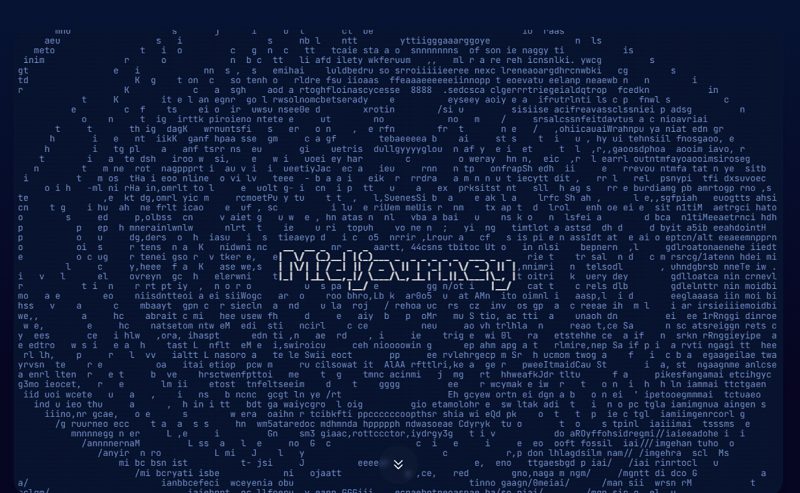
मिडजर्नी में हिंदी में तस्वीर बनाने के लिए इन चरणों का पालन करें:
- एक Discord खाता बनाएँ: मिडजर्नी Discord सर्वर के माध्यम से सुलभ है। इसलिए, आपको पहले एक Discord खाता बनाना होगा।
- मिडजर्नी में ज्वाइन करें: https://discord.com/invite/midjourney लिंक पर क्लिक करके मिडजर्नी Discord सर्वर से जुड़ें।
- नियमों और शर्तों को स्वीकार करें: सर्वर में शामिल होने के लिए, आपको नियमों और शर्तों को पढ़ना और उनसे सहमत होना होगा।
- एक सब्सक्रिप्शन चुनें: मिडजर्नी एक पे-टू-यूज़ सेवा है। आपके पास कई सब्सक्रिप्शन विकल्प हैं, इसलिए वह चुनें जो आपकी आवश्यकताओं के अनुरूप हो।
- अपना प्रॉम्प्ट लिखें: एक छोटा टेक्स्ट विवरण लिखें जो उस इमेज का वर्णन करता है जिसे आप बनाना चाहते हैं। हिंदी में भी लिख सकते हैं। जितना विस्तृत और विशिष्ट होगा आपका प्रॉम्प्ट, उतनी ही बेहतर होगी छवि।
- इमेज बनाएं: #beginners चैनल में अपना प्रॉम्प्ट सबमिट करें और अपनी बारी का इंतजार करें। AI तब आपके प्रॉम्प्ट के आधार पर कई छवियां बनाएगा।
- अपनी पसंद की इमेज चुनें: आपको कई अलग-अलग छवियों के बीच से चुनने का विकल्प दिया जाएगा। अपनी पसंद की तस्वीर चुनें और आप इसे डाउनलोड कर सकते हैं।
कुछ महत्वपूर्ण टिप्स:
- हिंदी में प्रॉम्प्ट लिखते समय, सरल भाषा का उपयोग करें और देवनागरी लिपि का उपयोग करना सुनिश्चित करें।
- प्रॉम्प्ट जितना विशिष्ट होगा, उतनी ही बेहतर इमेज बनेगी। उदाहरण के लिए, “एक पहाड़” के बजाय, “सूर्योदय के समय बर्फ से ढका हुआ एक ऊंचा पहाड़” लिखें।
- कई बार प्रयोग करें और अलग-अलग शब्दों और शैलियों के साथ खेलें। आप कभी नहीं जानते कि आप क्या सुंदर चित्र बना सकते हैं!
2. DALL-E 2 (AI Image Creator Tools)
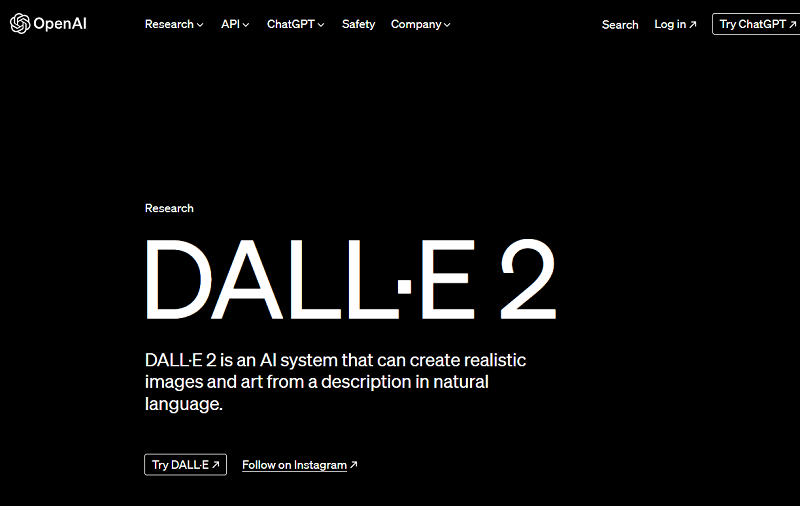
DALL-E 2 एक ऐसा शक्तिशाली AI Image Creator टूल है जो टेक्स्ट विवरण से यथार्थवादी और कल्पनाशील तस्वीरें बना सकता है। इसे OpenAI द्वारा विकसित किया गया है और यह वर्तमान में सीमित बीटा परीक्षण चरण में है। आइए देखें कि यह कैसे काम करता है और आप इसमें तस्वीरें कैसे बना सकते हैं (ध्यान दें कि वर्तमान में सीमित पहुंच के कारण यह जानकारी भविष्य में बदल सकती है):
DALL-E 2 क्या है?
- यह एक टेक्स्ट-टू-इमेज जनरेटर है, जो शब्दों के आधार पर तस्वीरें बनाता है।
- यह मशीन लर्निंग मॉडल का उपयोग करता है जो बड़ी मात्रा में टेक्स्ट और छवियों से प्रशिक्षित होता है।
- आप इसे विभिन्न शैलियों, वस्तुओं और अवधारणाओं में छवियां बनाने के लिए प्रेरित कर सकते हैं।
DALL-E 2 में तस्वीर कैसे बनाएं (भविष्य में बदल सकता है):
- पहुँच प्राप्त करें: वर्तमान में, DALL-E 2 तक पहुंच सीमित है और इसके लिए आम जनता से आवेदन या किसी मौजूदा उपयोगकर्ता से आमंत्रण की आवश्यकता होती है।
- टेक्स्ट प्रॉम्प्ट तैयार करें: एक विस्तृत और स्पष्ट टेक्स्ट विवरण लिखें जो आप बनाना चाहते हैं। जित अधिक विवरण आप प्रदान करेंगे, उतनी ही बेहतर होगी छवि। उदाहरण के लिए, “सूर्यास्त में एक समुद्र तट पर नारियल के पेड़ के नीचे झूला झूलती एक लड़की”
- अपनी पसंद का स्टाइल चुनें: आप चित्रकला, रेखाचित्र, फ़ोटोरिअलिस्टिक इत्यादि कई अलग-अलग शैलियों में से चुन सकते हैं।
- छवि जनरेट करें: प्रॉम्प्ट और स्टाइल चुनने के बाद, DALL-E 2 आपके विवरण के आधार पर कई अलग-अलग छवियां बनाएगा।
- अपनी पसंद चुनें: आप बनाई गई छवियों से अपनी पसंद की एक छवि चुन सकते हैं।
- छवि को डाउनलोड या संपादित करें: आप चुनी हुई छवि को डाउनलोड कर सकते हैं या इसे और संपादित करने के लिए DALL-E 2 के टूल का उपयोग कर सकते हैं।
ध्यान दें:
- DALL-E 2 अभी भी विकास में है और कभी-कभी अजीब या अप्रत्याशित परिणाम दे सकता है।
- छवियों का उपयोग करने के लिए कॉपीराइट और उपयोग की शर्तें लागू हो सकती हैं।
मुझे आशा है कि इससे आपको DALL-E 2 के बारे में और तस्वीरें बनाने के तरीके के बारे में एक सामान्य जानकारी मिली होगी। इस बात का ध्यान रखें कि जानकारी भविष्य में बदल सकती है और वर्तमान में सीमित पहुंच है।
- उदाहरण: माराकेश में एक हलचल भरे बाजार की एक तस्वीर तस्वीर यथार्थवादी छवि उत्पन्न करें, जो दृश्यों, ध्वनियों और गंधों को कैप्चर करता है।
3. NightCafe Creator (AI Image creator) क्या है और इसमें हिंदी में तस्वीर कैसे बनाएं?
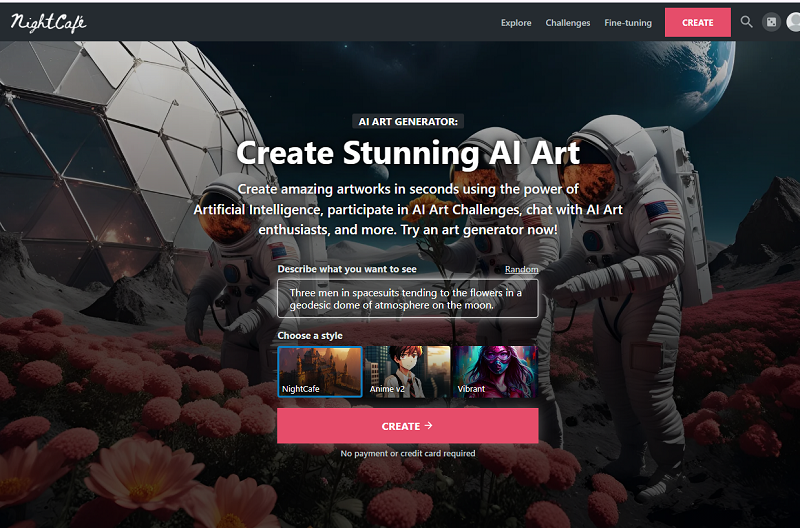
NightCafe Creator एक AI Image Creator आर्ट जेनरेटर ऐप है जो आपको टेक्स्ट प्रॉम्प्ट के आधार पर अद्भुत कलाकृतियां बनाने देता है। इसमें कई तरह की AI मॉडल और कन्वर्ज़न स्टाइल उपलब्ध हैं, जिससे आप अपनी इच्छानुसार विभिन्न प्रकार की तस्वीरें बना सकते हैं।
NightCafe Creator में हिंदी में तस्वीर बनाने के लिए इन आसान चरणों का पालन करें:
- NightCafe Creator वेबसाइट (https://creator.nightcafe.studio/) पर जाएं।
- “Create” बटन पर क्लिक करें।
- “Text to Image” विकल्प चुनें।
- टेक्स्ट बॉक्स में, उस तस्वीर का विवरण हिंदी में टाइप करें जो आप बनाना चाहते हैं। जितना विशिष्ट हो सके, उतना अच्छा है। उदाहरण के लिए, आप “एक रंगीन पहाड़ी स्टेशन का सूर्योदय” या “एक बगीचे में खेलते हुए एक प्यारा कुत्ता” जैसा कुछ लिख सकते हैं।
- आप जो शैली चाहते हैं उसे चुनने के लिए नीचे स्क्रॉल करें। उपलब्ध विकल्पों में “Artistic”, “Coherent”, “Style Transfer”, आदि शामिल हैं। प्रत्येक शैली एक अलग प्रभाव पैदा करती है।
- अन्य वैकल्पिक सेटिंग्स को समायोजित करें (ऐच्छिक)। आप कैनवास का आकार बदल सकते हैं, कस्टम कलाकार पैलेट चुन सकते हैं, और बहुत कुछ कर सकते हैं।
- “Create” बटन पर क्लिक करें।
- NightCafe Creator थोड़ी देर काम करेगा और फिर आपको कई अलग-अलग तस्वीरें दिखाएगा, जिन्हें इसने आपके विवरण के आधार पर बनाया है।
- आपको जो तस्वीर सबसे अच्छी लगती है उसे चुनें और उसे डाउनलोड करें या शेयर करें!
यहां कुछ अतिरिक्त टिप्स:
- अपने टेक्स्ट में भावनाओं और मूड को शामिल करने का प्रयास करें। उदाहरण के लिए, “शांत” या “खुशहाल” जैसे शब्द जोड़ें।
- प्रेरणा पाने के लिए अन्य उपयोगकर्ताओं द्वारा बनाई गई तस्वीरें देखें।
- एक से अधिक बार प्रयास करें! अलग-अलग टेक्स्ट विवरण और विकल्पों के साथ प्रयोग करके देखें कि आप क्या बना सकते हैं।
मुझे आशा है कि यह जानकारी आपको NightCafe Creator में हिंदी में शानदार तस्वीरें बनाने में मदद करेगी!
- उदाहरण: सल्वाडोर डाली की शैली में एक स्वप्निल चित्र बनाएं, जिसमें एक असली परिदृश्य के बीच एक पिघलती हुई घड़ी को दर्शाया गया हो।
4. Dream by WOMBO
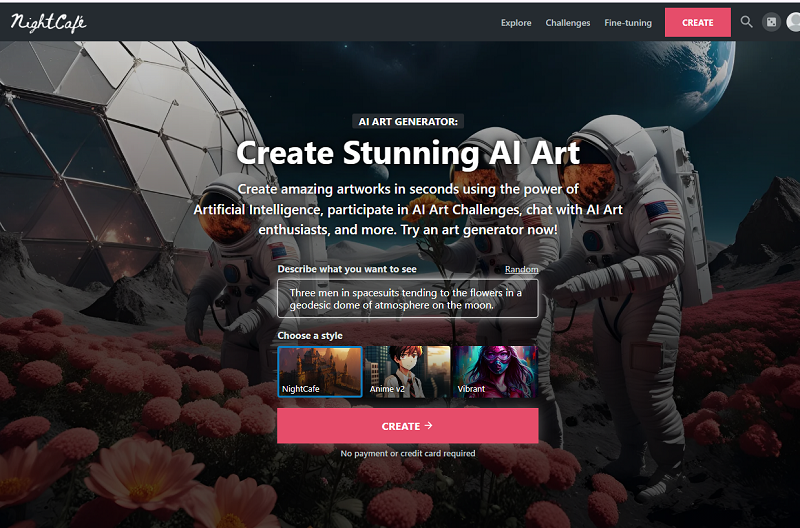
Dream by WOMBO एक AI Image Creator ऐप है जो आपके टेक्स्ट वर्णन को आधार बनाकर अनोखी और कलात्मक तस्वीरें बनाता है। इसे हिंदी में “वोम्बो द्वारा ड्रीम” कहा जा सकता है।
Dream by WOMBO में तस्वीर बनाने के लिए कैसे करें:
- ऐप डाउनलोड करें: Google Play Store या Apple App Store से Dream by WOMBO ऐप डाउनलोड करें।
- अपनी भाषा चुनें: ऐप को खोलते समय हिंदी को अपनी पसंदीदा भाषा के रूप में चुन सकते हैं।
- एक वर्णन दर्ज करें: टेक्स्ट बॉक्स में वह चीज़ लिखें जिसे आप देखना चाहते हैं। जितना सटीक और विस्तृत होगा, उतनी ही बेहतर तस्वीर बनेगी। उदाहरण के लिए, आप लिख सकते हैं “एक पहाड़ पर बैठे हुए एक हंसता हुआ हाथी”।
- कला शैली चुनें: उपलब्ध विभिन्न कला शैलियों में से चुनें। प्रत्येक शैली एक अलग लुक और अनुभव प्रदान करती है।
- छवि बनाएं: “Create” बटन दबाएं। ऐप तब आपके वर्णन और चुनी हुई शैली के आधार पर एक तस्वीर तैयार करेगा।
- परिणाम देखें: बनाई गई तस्वीरों को स्क्रॉल करें और आपको पसंद आने वाली को चुनें।
- छवि को सेव या शेयर करें: आप चुनी हुई तस्वीर को अपने डिवाइस पर सेव कर सकते हैं या सोशल मीडिया पर शेयर कर सकते हैं।
कुछ अतिरिक्त टिप्स:
- प्रयोग करें! विभिन्न वर्णन और कला शैलियों के साथ खेलकर देखें कि Dream by WOMBO क्या बना सकता है।
- अधिक विशिष्ट रहें। जितना अधिक विवरण देंगे, उतनी ही बेहतर ऐप आपकी इच्छा के अनुसार चित्र बना सकेगा।
- प्रेरणा के लिए दूसरों की तस्वीरें देखें। ऐप में ही या सोशल मीडिया पर अन्य उपयोगकर्ताओं द्वारा बनाई गई तस्वीरें देख सकते हैं।
- मज़े करें! Dream by WOMBO एक रचनात्मक टूल है। इसका उपयोग करके मज़े करें और अनोखी छवियां बनाएं।
मैं आशा करता हूँ कि यह निर्देश आपको हिंदी में Dream by WOMBO का उपयोग करने और कुछ शानदार तस्वीरें बनाने में मदद करेगा!
- उदाहरण: सूरजमुखी के खेत में इंद्रधनुष पर उड़ने वाली बिल्ली का एक सनकी चित्र बनाएं।
5. आर्टब्रीडर (Artbreeder) क्या है और इसमें तस्वीर कैसे बनाएँ?
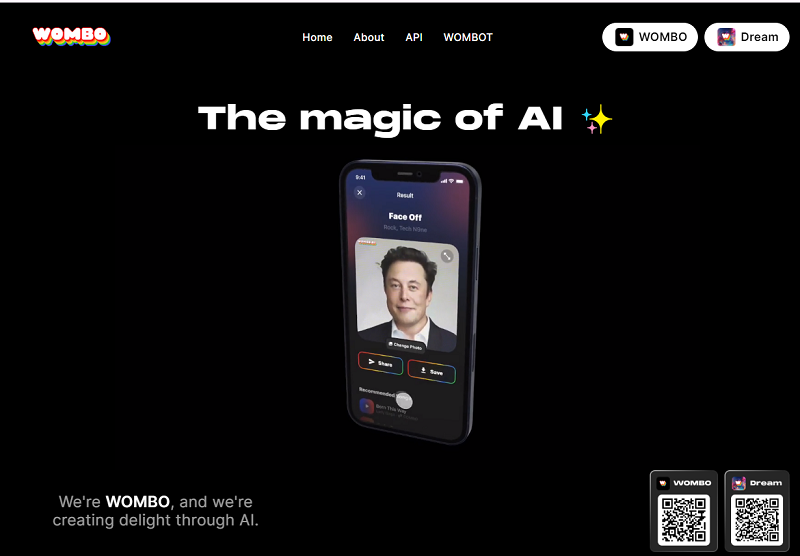
आर्टब्रीडर एक मजेदार और प्रयोगात्मक ऑनलाइन AI Image Creator टूल है जो आपको अद्वितीय और दिलचस्प तस्वीरें बनाने में मदद करता है। यह आर्टिफिशियल इंटेलिजेंस (AI) और जेनेटिक एल्गोरिदम का उपयोग करता है, जिससे आप छवियों को संयोजित और विकसित कर सकते हैं।
आर्टब्रीडर में तस्वीर कैसे बनाएँ:
- वेबसाइट पर जाएं: https://www.artbreeder.com/
- एक खाता बनाएँ: मुफ्त में साइन अप करने के विकल्प के साथ एक खाता बनाने की सलाह दी जाती है। ऐसा करने से आप अपनी बनाई तस्वीरों को बचा सकते हैं और अन्य लोगों के साथ साझा कर सकते हैं।
- टूल्स में से चुनें: आर्टब्रीडर विभिन्न प्रकार के टूल प्रदान करता है, जिनमें शामिल हैं:
- Poser: यह आपको चेहरों और मुद्राओं को मिलाकर अवतार बनाने देता है।
- Mixer: यह आपको दो या अधिक छवियों को संयोजित करने और उनके बीच संक्रमण बनाने देता है।
- Splicer: यह आपको एक ही छवि के अलग-अलग हिस्सों को बदलकर नई तस्वीरें बनाने देता है।
- Outpainter: यह आपको मौजूदा छवि से टेक्स्ट या ड्राइंग जोड़कर उसे बढ़ाने देता है।
- अपने इच्छित टूल को चुनने के बाद, निर्देशों का पालन करें और अपनी तस्वीर बनाने के लिए प्रयोग करें। आप स्लाइडर और अन्य नियंत्रणों का उपयोग करके परिणामों को समायोजित कर सकते हैं।
- जब आप अपनी तस्वीर से खुश हों, तो इसे सहेजें या दूसरों के साथ साझा करें।
टिप्स:
- प्रेरणा खोजने के लिए अन्य उपयोगकर्ताओं द्वारा बनाई गई तस्वीरें ब्राउज़ करें।
- प्रयोग करने से डरें नहीं! अद्वितीय और दिलचस्प परिणाम प्राप्त करने का सबसे अच्छा तरीका है कि आप अलग-अलग सेटिंग्स और संयोजनों के साथ प्रयोग करें।
- आर्टब्रीडर के अन्य टूल, जैसे कि पैटर्न और प्रॉम्प्टर, को आज़माएं, जो आपको और भी अनोखी और रचनात्मक तस्वीरें बनाने में सक्षम बना सकते हैं।
कुछ अतिरिक्त बातें:
- आर्टब्रीडर का एक मुफ्त संस्करण है जिसमें सीमित विशेषताएं हैं। अधिक सुविधाओं और उच्च-रिज़ॉल्यूशन चित्रों के लिए, आप सदस्यता ले सकते हैं।
- आर्टब्रीडर का उपयोग करके बनाई गई सभी तस्वीरें क्रिएटिव कॉमन्स लाइसेंस के तहत उपलब्ध हैं, जिसका अर्थ है कि आप उन्हें गैर-वाणिज्यिक उपयोग के लिए स्वतंत्र रूप से उपयोग कर सकते हैं।
मुझे उम्मीद है कि इससे आपको आर्टब्रीडर का उपयोग करके आश्चर्यजनक तस्वीरें बनाने में मदद मिलेगी!
- उदाहरण: एक पेड़ के एक साधारण स्केच के साथ शुरू करें और Artbreeder का उपयोग इसे एक राजसी, अन्य दुनिया के परिदृश्य में विकसित करने के लिए करें।
AI इमेज क्रिएटर टूल चुनते समय महत्वपूर्ण पहलू:
- कलात्मक शैली: उन विशिष्ट शैलियों और टोन पर विचार करें जिनमें प्रत्येक उपकरण आपकी रचनात्मक दृष्टि के अनुरूप उत्कृष्टता प्राप्त करता है।
- नियंत्रणीयता: यदि आपको निर्माण प्रक्रिया पर बारीक नियंत्रण की आवश्यकता है, तो विस्तृत समायोजन विकल्प प्रदान करने वाले उपकरणों की तलाश करें।
- सुलभता: कुछ उपकरण पेशेवरों के लिए अधिक उपयुक्त होते हैं, जबकि अन्य शुरुआती लोगों के लिए तैयार होते हैं। अपनी सुविधा के स्तर के अनुरूप एक चुनें।
- समुदाय और सहायता: एक जीवंत समुदाय और सहायक सहायता संसाधन सीखने और समस्या निवारण के लिए मूल्यवान संपत्ति हो सकते हैं।
बिंग इमेज क्रिएटर, माइक्रोसॉफ्ट द्वारा विकसित एक AI-आधारित छवि निर्माण उपकरण है। यह अभी विकास के अधीन है और सभी के लिए उपलब्ध नहीं है। हालाँकि, आप इसके बारे में अधिक जान सकते हैं और यह कैसे काम करता है, यहाँ हिंदी में:
6. Bing Image Creator AI ?
Bing Image Creator AI एक उपकरण है जो आपको कृत्रिम बुद्धिमत्ता (AI) का उपयोग करके छवियां बनाने की अनुमति देता है। इसे हिंदी में “बिंग इमेज क्रिएटर एआई” भी कहा जाता है। यह माइक्रोसॉफ्ट द्वारा बनाया गया है और यह अभी भी विकास के अधीन है।
कुछ चीजें जो आप Bing Image Creator AI के साथ कर सकते हैं:
- अपने विवरण के आधार पर नई छवियां बनाएं: आप टेक्स्ट में वर्णन कर सकते हैं कि आप क्या चाहते हैं और एआई आपके लिए एक छवि बनाएगा। उदाहरण के लिए, आप लिख सकते हैं “एक समुद्र तट पर एक पालतू कुत्ता खेल रहा है” और एआई आपके लिए उसका चित्र बनाएगा।
- किसी मौजूदा छवि को बदलें: आप किसी मौजूदा छवि को अपलोड कर सकते हैं और एआई से उसमें बदलाव करने के लिए कह सकते हैं। उदाहरण के लिए, आप किसी व्यक्ति को हटाने या पृष्ठभूमि बदलने के लिए कह सकते हैं।
- 3D चित्र बनाएं: आप 3D चित्र भी बना सकते हैं, जो सोशल मीडिया प्रोफाइल पिक्चर्स के लिए लोकप्रिय हैं।
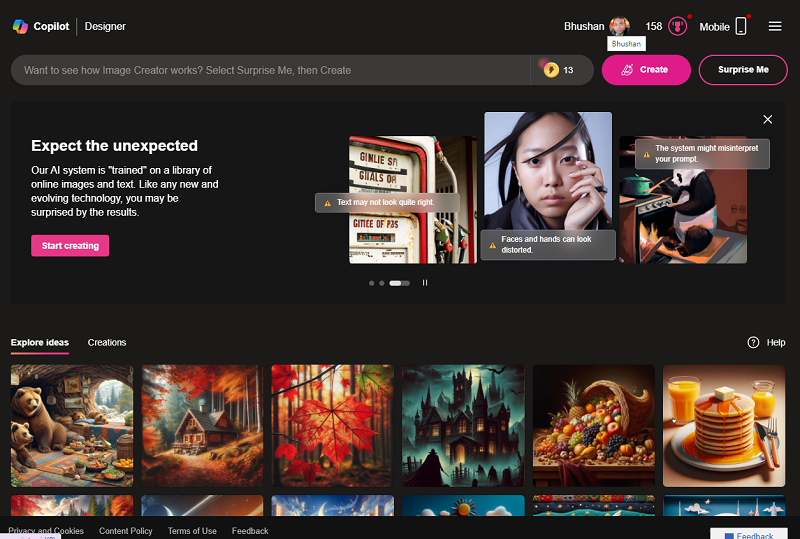
यह आपको शब्दों का वर्णन करके अपनी खुद की अनूठी तस्वीरें बनाने की अनुमति देता है। आपके शब्दों के आधार पर, एआई टूल एक छवि उत्पन्न करता है जो आपके विवरण से मेल खाता है।
बिंग इमेज क्रिएटर में तस्वीर कैसे बनाएं?
1. पहुँच प्राप्त करें: फिलहाल, यह बीटा टेस्टिंग में है और सभी के लिए उपलब्ध नहीं है। आप एक प्रतीक्षा सूची में शामिल हो सकते हैं या किसी ऐसे व्यक्ति से मदद मांग सकते हैं जिसके पास पहले से ही पहुँच है।
2. शब्दों का प्रयोग करें: एक बार आपके पास पहुँच हो जाने पर, आप टेक्स्ट बॉक्स में अपनी इच्छित छवि का वर्णन करते हैं। जितना अधिक विवरण आप देंगे, उतनी ही बेहतर AI परिणाम उत्पन्न कर सकता है।
3. चित्र शैली चुनें: आप यह भी चुन सकते हैं कि आप कैसी शैली चाहते हैं, जैसे कि यथार्थवादी, पिक्सलेटेड, आदि।
4. चित्र बनाएँ: क्लिक करें या “क्रिएट इमेज” (अंग्रेज़ी) बटन दबाएं, और AI आपके विवरण के आधार पर एक छवि बनाएगा।
5. परिणामों को परिष्कृत करें: आपको कुछ अलग-अलग विकल्प मिल सकते हैं। आप चुन सकते हैं कि कौन सा आपको सबसे अच्छा लगता है या फिर से प्रयास करें।
ध्यान दें:
- यह सुविधा अभी भी विकास के अधीन है और परिणाम हमेशा सही नहीं हो सकते हैं।
- यह सीमित मात्रा में चित्र बनाने की अनुमति देता है।
- यह भविष्य में सभी के लिए उपलब्ध होने की उम्मीद है।
Conclusion :
AI छवि निर्माण उपकरणों की दुनिया तेजी से विकसित हो रही है, और Midjourney, DALL-E 2, NightCafe Creator, Dream by WOMBO, और Artbreeder जैसे अग्रणी टूल कलात्मक अभिव्यक्ति के रोमांचक नए रास्ते खोल रहे हैं।
चाहे आप एक अनुभवी कलाकार हों या बस अपनी रचनात्मकता का पता लगाना शुरू कर रहे हों, ये उपकरण आपको अद्वितीय और आश्चर्यजनक छवियां बनाने में सक्षम बनाते हैं। आप अपनी कल्पना को उन्मुक्त कर सकते हैं, अपने विचारों को मूर्त रूप दे सकते हैं, और कलाकृति बना सकते हैं जो पारंपरिक तरीकों से असंभव होती।
इसलिए प्रयोग करें, मज़े करें और देखें कि आप क्या बना सकते हैं! इन अविश्वसनीय उपकरणों की शक्ति को अपनाकर, आप अपनी रचनात्मक क्षमता को अनलॉक कर सकते हैं और कला की एक पूरी नई दुनिया का पता लगा सकते हैं।

